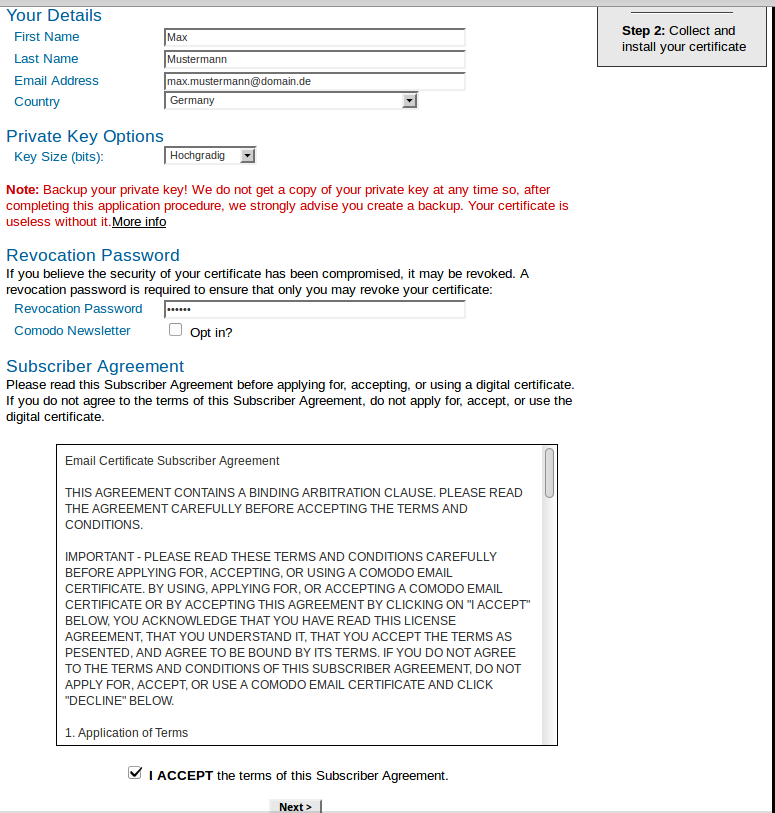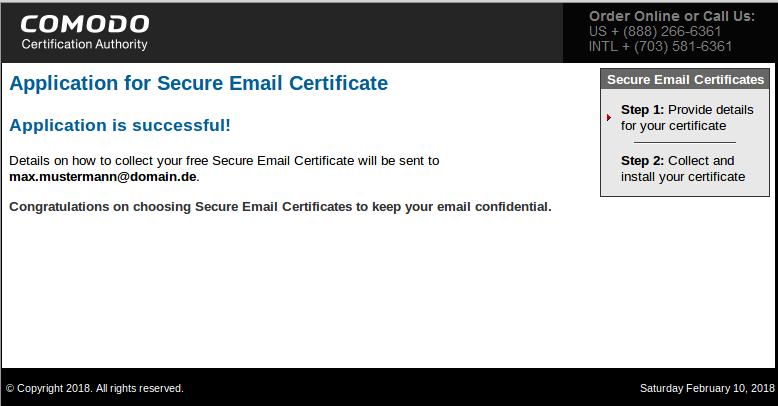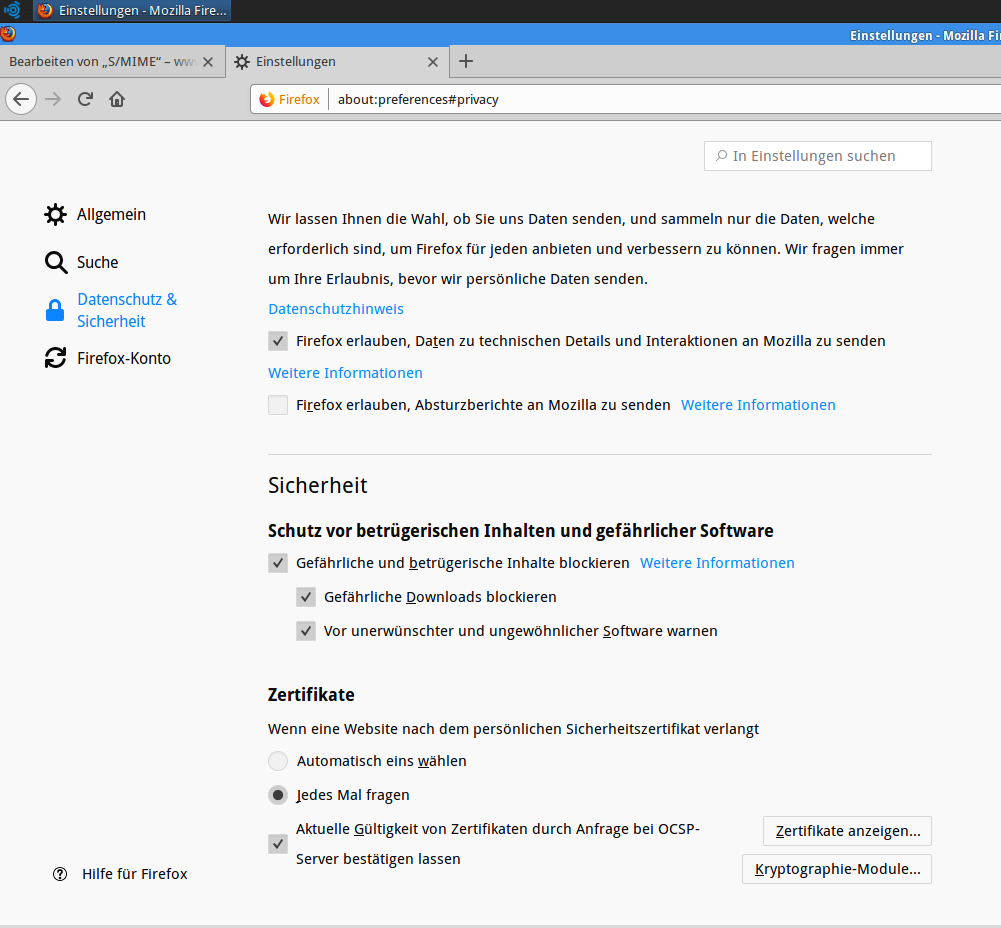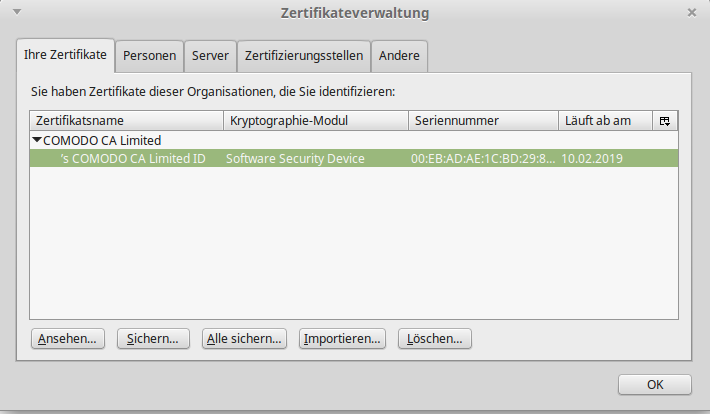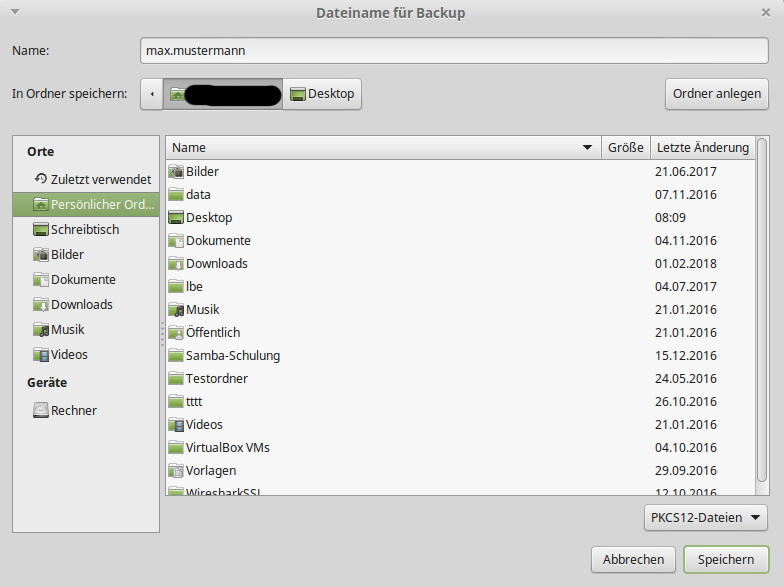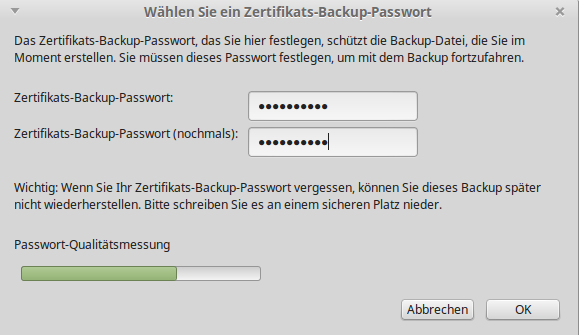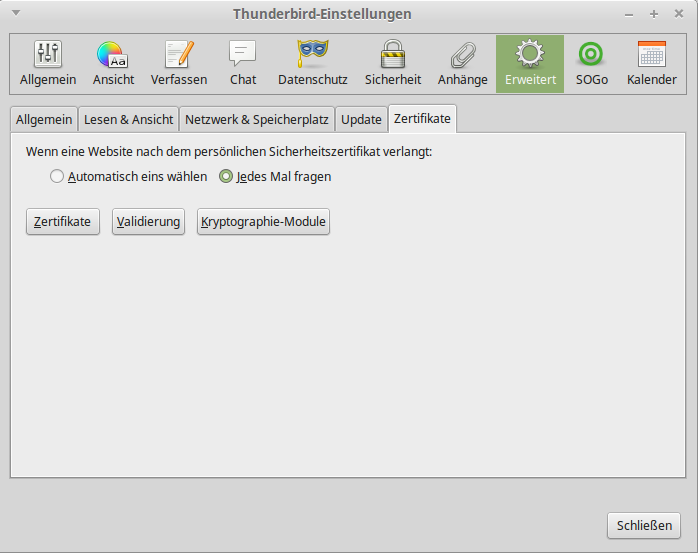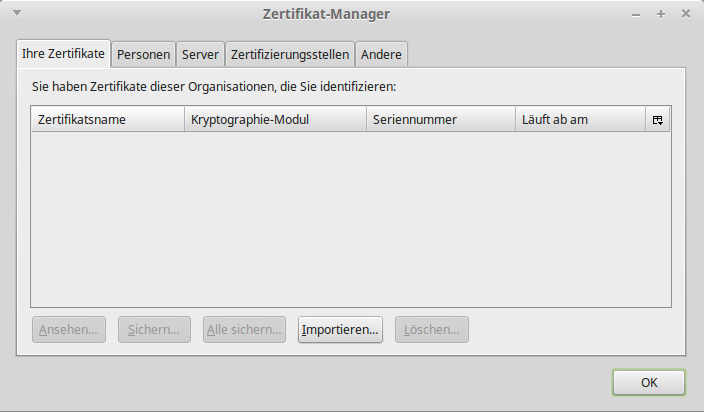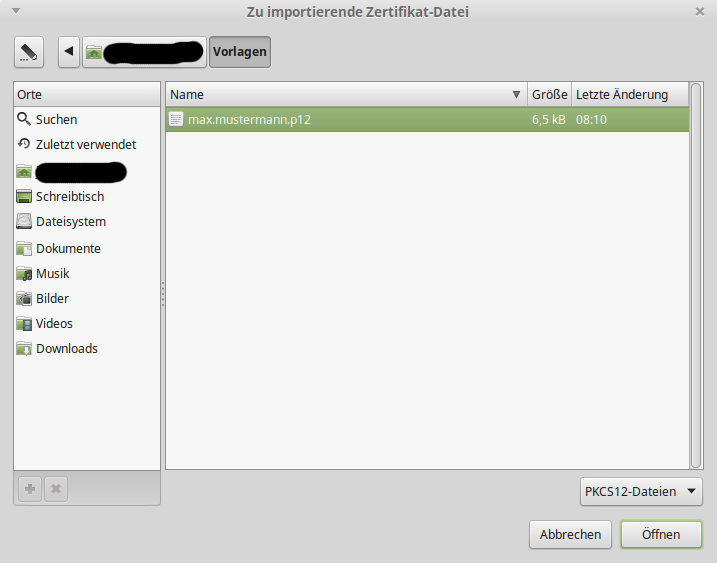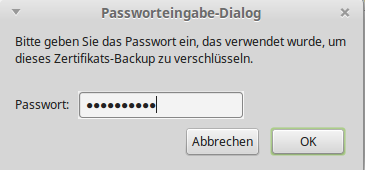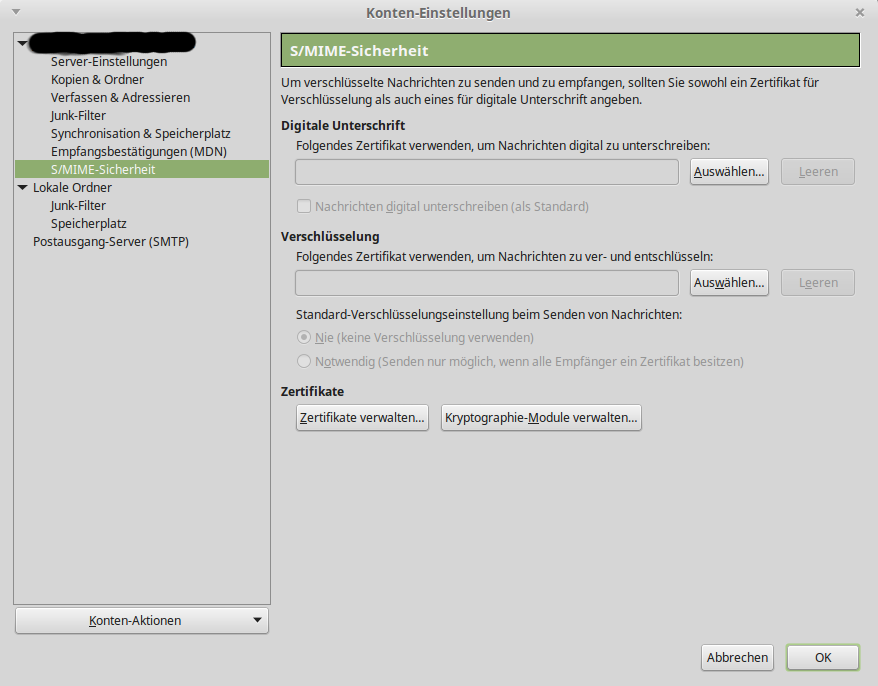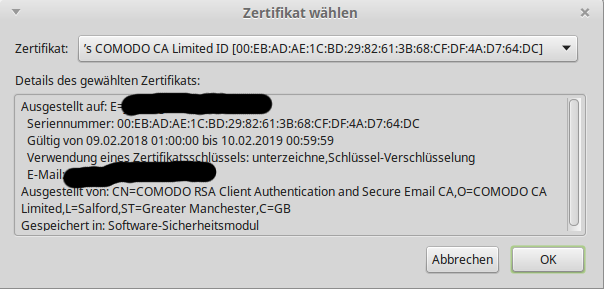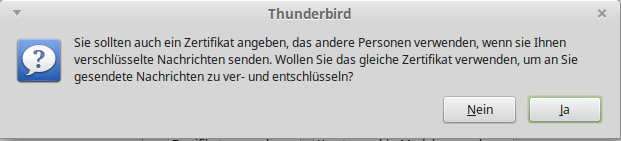S/MIME
Version vom 14. Februar 2018, 07:44 Uhr von Janning (Diskussion | Beiträge) (→Erste Nachricht an einen Empfänger verfassen)
Zertifikatserstellung
Website mit Firefox ausfüllen und auf Next drücken
Auf E-Mail warten und Link anklicken (mit Firefox öffnen)
Zertifikat aus Firefox extrahieren
Einstellungen -> Datenschutz & Sicherheit -> Zertifikate anzeigen
Ihre Zertifikate -> Zertifikat auswählen -> Sichern
Speicherort und Namen auswählen -> ist automatisch ein p12
Passwort wählen
Zertifikat wieder in Thunderbird importieren
Thunderbird -> Bearbeiten -> Einstellungen -> Erweitert -> Zertifikate
Importieren
Zertifikat auswählen
Passwort eingeben
Bearbeiten -> Konto-Einstellungen -> S/MIME - Sicherheit -> Bei Digitale Unterschrift -> Auswählen
Zertifikat wählen
Abfrage mit Ja bestätigen
Anwendung
Erste Nachricht an einen Empfänger verfassen
- Verfassen -> S/MIME den Pfeil dahinter anklicken -> Nachricht unterschreiben
- Es erscheint unten rechts folgendes Symbol
- Nachdem der Empfänger die erste digital signierte Mail erhalten hat, hat er auch gleichzeitig das Zertifikat und damit den Public Key des Senders miterhalten. Anschließend können weitere Nachrichten verschlüsselt werden
Verschlüsselte Nachrichten versenden
- Verfassen -> S/MIME den Pfeil dahinter anklicken -> Nachricht verschlüsseln
- Es erscheint folgendes Symbol